
Bir formu doldurduğunuzda Chrome, bir dahaki sefere işleri hızlandırmak için bilgileri kaydetmek isteyip istemediğinizi sorar. Ne bu özelliği kullanmazsanız ne de Google'ın bilgilerinizi saklamasını sevmezseniz, kapatmak kolaydır.
Otomatik Form Doldurma Nasıl Devre Dışı Bırakılır
Chrome'u çalıştırın, menü simgesini tıklayın ve ardından "Ayarlar" ı tıklayın. Alternatif olarak yazabilirsiniz
chrome: // settings /
Doğrudan oraya gitmek için Çok Amaçlı Adres Çubuğu'na girin.

Otomatik Doldurma bölümünü görene kadar aşağı kaydırın ve "Adresler ve Daha Fazlası" nı tıklayın.
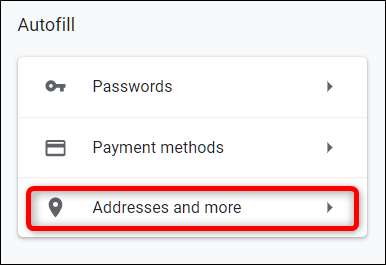
"Adresleri kaydet ve doldur" un yanındaki anahtarı kaldırın.
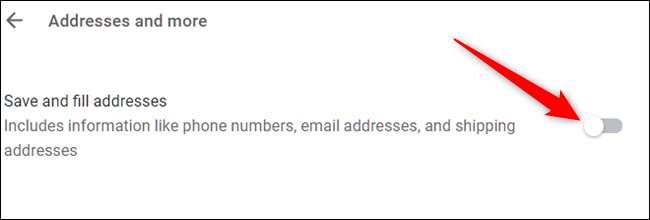
İLİŞKİLİ: Kredi Kartı Verilerini Kaydetmek İçin Chrome'u Durdurma Teklifi Nasıl Yapılır?
Otomatik Form Doldurma Bilgileri Nasıl Silinir
Otomatik Doldurma özelliğini manuel olarak devre dışı bıraktıktan sonra adresleri kaldırmak isterseniz, burada depolanan her şeyi Chrome Ayarlarından nasıl silebileceğinizi buradan öğrenebilirsiniz.
Hala orada değilseniz, "Adresler ve Daha Fazlası" bölümüne geri dönün. Bunu yazarak yapabilirsiniz
chrome: // settings / adresler
Çok amaçlı adres çubuğuna girin ve Enter tuşuna basın.
Orada, kayıtlı adreslerin yanındaki menü simgesini ve ardından "Sil" i tıklayın.
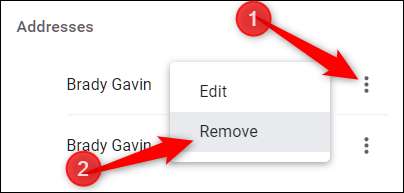
Giriş, herhangi bir uyarı olmadan veya eyleminizi geri almanın bir yolu olmadan hemen silinir; Gerçekten mi bu bilgiyi silmek istiyorum.
Şimdi, işleri bir adım daha ileri götürmek için, hala tarayıcıya yapışan küçük bilgi parçalarını kazımak için "Tarama Verilerini Temizle" özelliğini kullanabilirsiniz. Tür
chrome: // settings
Çok amaçlı adres çubuğuna girin ve Enter tuşuna basın. Ayarlar sekmesine girdikten sonra aşağıya kaydırın ve "Gelişmiş" i tıklayın.

"Tarama Verilerini Temizle" yi görene kadar biraz daha aşağı kaydırın. Üstüne tıkla.

İLİŞKİLİ: Chrome'da Senkronize Edilen Bilgiler Nasıl Silinir
"Form Verilerini Otomatik Doldur" seçeneğini görene kadar kaydırın ve silinmek üzere işaretlendiğinden emin olun. Diğer her şeyi olduğu gibi tutmak istiyorsanız - şifreler, tarama geçmişi, tanımlama bilgileri, vb. - bu kutuların işaretlerini kaldırdığınızdan emin olun; aksi takdirde bu veriler de kaldırılacaktır. Kutuları işaretlemeyi ve işaretlerini kaldırmayı bitirdiğinizde, "Verileri Temizle" yi tıklayın.
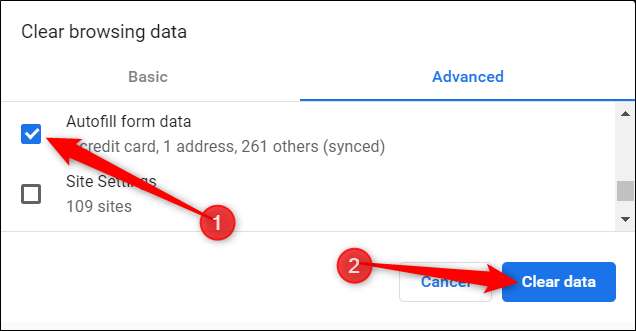
Komut istemlerini izleyin ve Google Chrome'a kaydedilen herhangi bir formdaki tüm veriler tarayıcınızdan silinir. Bir dahaki sefere bir formu doldurmanız gerektiğinde, adınızı ve adresinizi saklamak için fiziksel belleğinizi kullanmanız gerekecektir.







